Ser um observador ou espectador ávido de um programa certamente faz com que alguém espere pelos próximos episódios. O tempo de espera pode parecer emocionante e animador. No entanto, alguns estão perdendo esses novos episódios devido a algumas coisas e provavelmente agendas ocupadas no trabalho ou outros assuntos pessoais.
Felizmente, a frustração e o aborrecimento dos espectadores agora podem ser resolvidos, já que recursos como “O YouTube TV grava apenas episódios novos” são agora conhecidas do público. Vamos falar mais especificamente sobre isso neste artigo.
Conteúdo: Parte 1. Por que o YouTube TV não grava novos episódios?Parte 2. Como gravar apenas episódios novos no YouTube TV?Parte 3. Como excluir episódios no YouTube TV?Perguntas frequentes
Parte 1. Por que o YouTube TV não grava novos episódios?
Se você notou que o recurso “YouTube TV gravar apenas novos episódios” não está funcionando como esperado, pode haver alguns motivos por trás disso. Alguns deles também serão compartilhados nesta seção para sua informação.
#1. Elegibilidade de gravação do programa
Uma das razões prováveis pelas quais o recurso acima mencionado não está funcionando pode ser a elegibilidade de gravação do programa escolhido. Você deve estar ciente de que nem todos os vídeos ou programas no YouTube podem ser gravados ou baixado. Se você está de olho em manter cópias de tais shows, então confiar em um gravador profissional confiável seria a chave.
#2. Acesso à Internet
O problema com o recurso “YouTube TV gravar apenas novos episódios” está aparecendo talvez por causa do acesso à internet do dispositivo. Pode valer a pena verificar também se sua conexão é estável o suficiente. A sua deve ser boa o suficiente para acomodar streaming e gravação de vídeos.
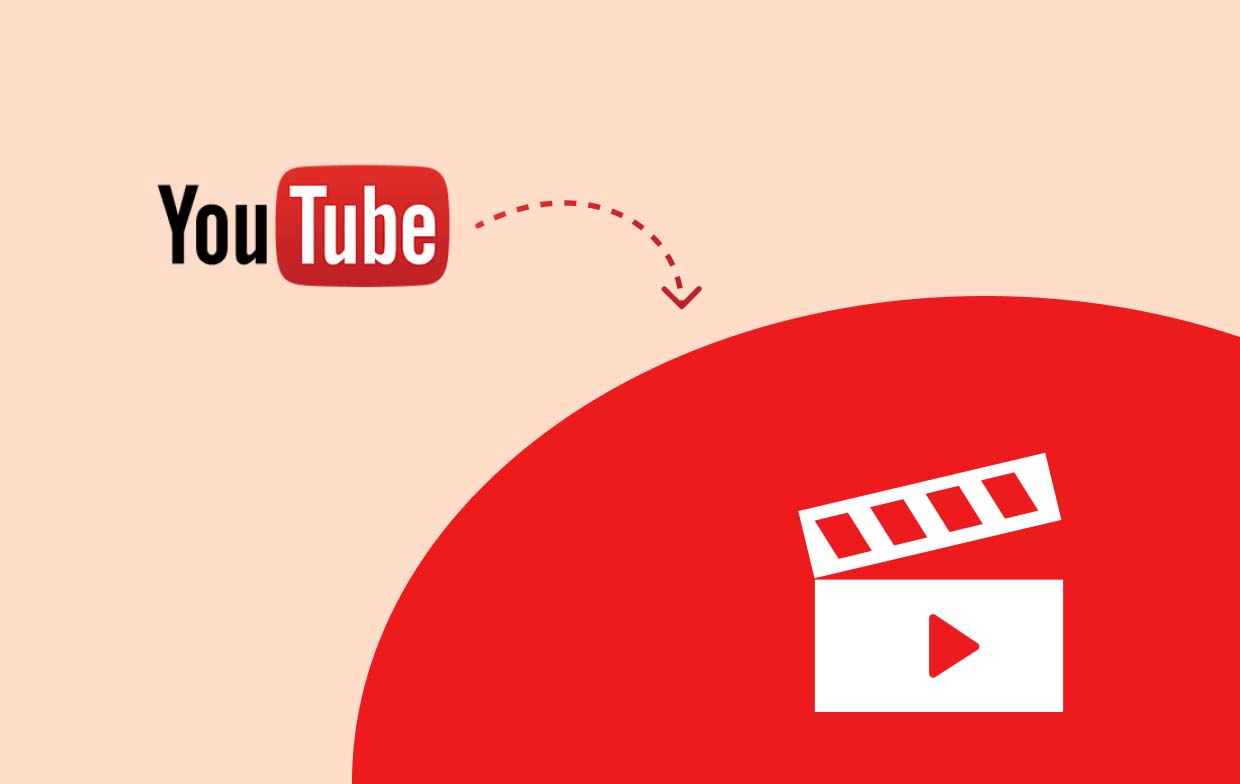
#3. Dados em cache
Outra coisa a se observar é o dados em cache. Você pode tentar limpá-los e ver se o problema será resolvido. Aqui está um guia rápido para sua fácil referência.
- No seu dispositivo, navegue até “Configurações”.
- Procure por “Configurações do aplicativo”. Abra o “YouTube TV” em seguida.
- Pressione o menu “Limpar Cache”.
Parte 2. Como gravar apenas episódios novos no YouTube TV?
Então, como você pode aproveitar o recurso “YouTube TV gravar apenas novos episódios”? Destacaremos as etapas detalhadas aqui. Antes de começar, tenha em mente que esse recurso só funcionará quando o episódio for transmitido no YouTube TV.
- Usando suas credenciais, faça login no YouTube TV.
- Encontre a barra de pesquisa e digite o nome do programa a ser gravado.
- Uma vez encontrado, pressione o show. Clique no ícone “+” ao lado do seu nome.
Automaticamente, o show será gravado. Você poderá acessar os arquivos na aba da biblioteca.
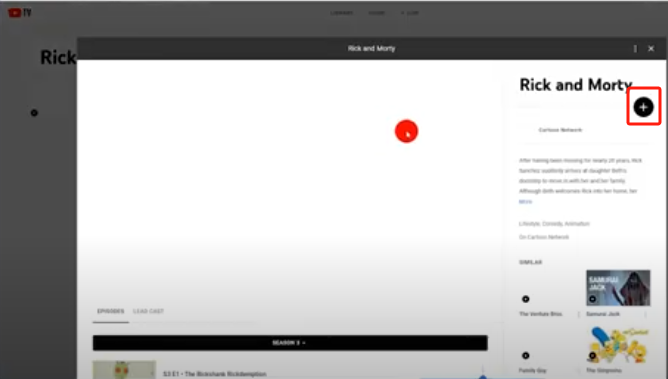
Grave apenas episódios novos no YouTube TV rapidamente
Se você está preocupado com a possibilidade de encontrar problemas ao usar o recurso “YouTube TV gravar apenas novos episódios”, seria bom estar ciente de uma solução alternativa que você pode usar. Neste caso, compartilharemos o quão bom é o Gravador de tela iMyMac é.
O acima mencionado é uma ferramenta profissional que já foi comprovadamente eficaz por vários usuários. Ela foi projetada principalmente para atender às necessidades dos usuários em gravação de tela. Mas, é claro, além disso, ela também oferece um monte de vantagens excelentes – menus de edição, ferramentas de anotação em tempo real, a opção de tirar capturas de tela e muito mais.
Além disso, ele tem uma interface fácil que o torna muito amigável ao usuário, de modo que os novatos não acharão difícil de usar. Ele também é compatível com Mac e Windows OS
Obtenha uma avaliação gratuita agora! Mac normal Mac da série M Obtenha uma avaliação gratuita agora!
Aqui está um guia rápido sobre gravação de tela por meio da ferramenta iMyMac.
- Instale o gravador no seu dispositivo e então abra-o. Vá para “Video Recorder”.
- Selecione uma opção – se deseja gravar somente a tela ou incluir a webcam e o áudio. Depois, defina a área de gravação.
- Ajuste os parâmetros de áudio e escolha o tipo de som a ser capturado.
- Pressione o menu “Iniciar gravação” para começar e clique no botão vermelho “parar” quando terminar.

Parte 3. Como excluir episódios no YouTube TV?
Se você estiver pensando em excluir alguns episódios no YouTube TV para liberar espaço, ficaremos felizes em compartilhar alguns detalhes com você ao destacar informações relativas ao recurso “YouTube TV gravar apenas novos episódios”. As etapas de como você pode removê-los do armazenamento em nuvem da sua conta do YouTube são bem fáceis de executar. Aqui está o que você precisa fazer.
- Na sua conta do YouTube TV, vá para a aba “Biblioteca”. Pesquise o programa específico que você está de olho para remover.
- Selecione-o quando encontrá-lo e clique no botão “Excluir” (que deve estar ao lado do nome do programa).
- Confirme para prosseguir pressionando o botão que aparecerá na tela.
Como marcar episódios do YouTube TV como assistidos?
Embora você já esteja ciente dos detalhes importantes relativos ao recurso “YouTube TV gravar apenas novos episódios”, também seria bom aprender mais informações, como marcar os episódios que você já assistiu. Fazer isso ajudará você a filtrar aqueles que você já terminou e aqueles que ainda não foram assistidos.
- Vá até a aba “Biblioteca” na sua conta do YouTube.
- Pressione o programa para ver sua playlist.
- Clique no ícone de três pontos ao lado do título do episódio.
- Selecione o menu “Marcar episódio como assistido” para colocar uma tag nele.
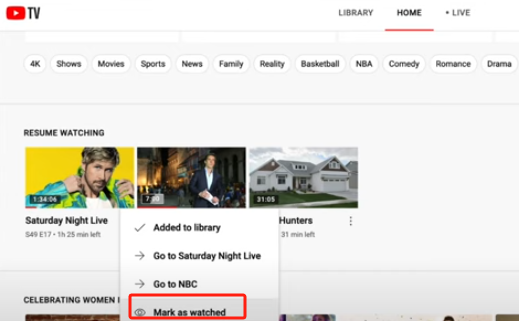
Tão fácil quanto fazer o acima, será muito mais fácil para você ver quais você ainda não assistiu!
Perguntas frequentes
- O YouTube TV grava apenas episódios novos?
Não. Ele pode gravar a playlist de um programa específico ou até mesmo a temporada inteira! Não é permitido pegar um episódio específico da playlist.
- É possível excluir episódios assistidos no YouTube TV?
Claro! Você só precisa ir até a aba Biblioteca e escolher aqueles que serão removidos.
- Existe um limite de quantos programas você pode gravar no YouTube TV?
Felizmente, não há limites quando se trata de gravar programas no YouTube TV.



